在Steam平台上,我们经常会下载和安装各种游戏,但有时候也会遇到一些需要卸载游戏的情况,对于很多玩家来说,卸载游戏并不是一件容易的事情,特别是对于那些刚刚接触Steam的新手玩家来说。究竟如何在Steam上卸载游戏呢?在本文中我们将详细介绍Steam卸载游戏的步骤,帮助大家轻松解决这个问题。
Steam如何卸载游戏步骤
步骤如下:
1.我们打开我们的Steam,在Steam里面可以完成对于游戏的卸载。
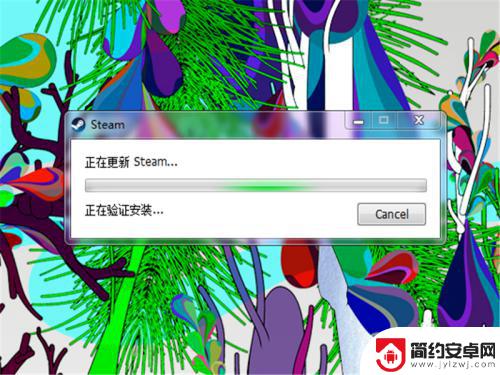
2.进入主界面之后,在界面的上方有一个库,我们点击这个库。
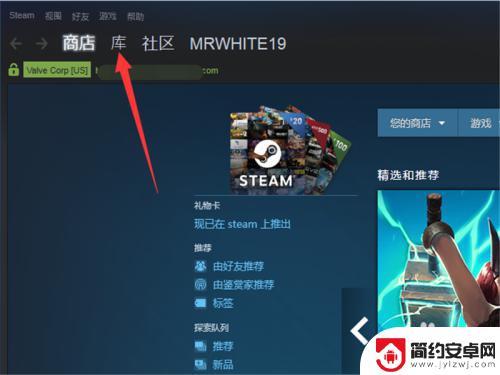
3.在库里,我们就可以看到我们所有的游戏了。
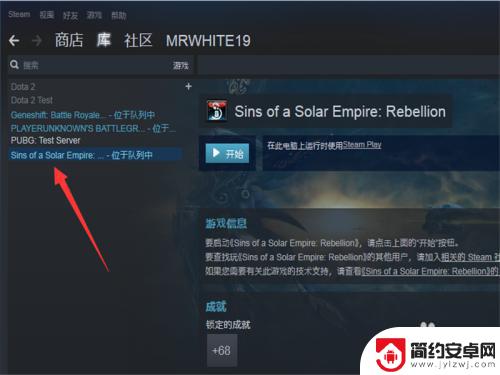
4.在你想要卸载的游戏的名字的地方右键单击鼠标,就会看到卸载选项。
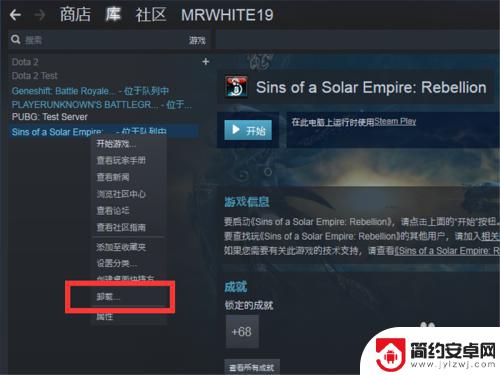
5.点击下载之后,系统会弹出一个对话框,我们点击确定就可以了。
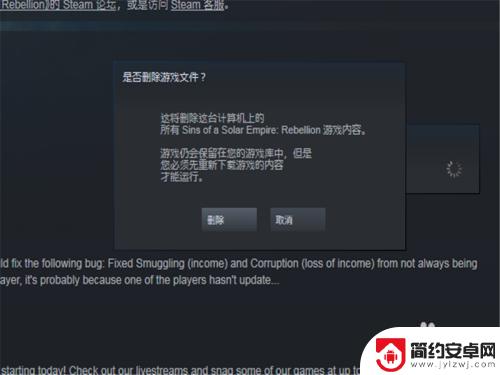
6.搞定之后,我们的界面就不会再出现这个游戏的内容了。就已经卸载完毕了。
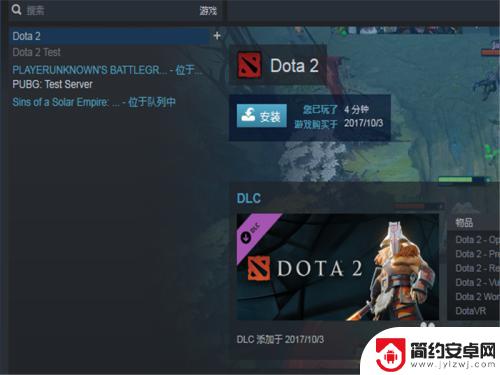
7.这样卸载和在控制面板里卸载是一样的,直接会删除掉。不会留有内容的。
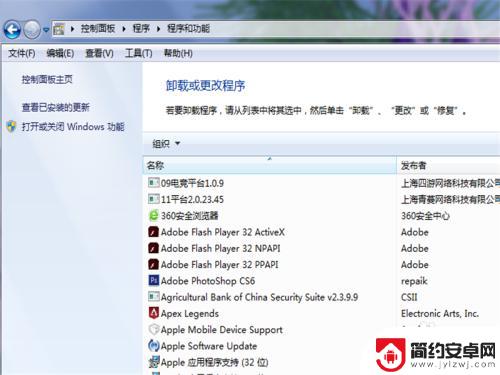
希望以上所描述的方法可以对大家有所帮助。更详尽的游戏攻略都可以在本站找到,持续关注我们会让你畅玩无限乐趣!










